Excel的MOD函数主要作用是返回商的余数,即两数取余后返回两数相除的余数。
本文介绍Microsoft Office Excel 中MOD函数的公式语法和用法。
MOD函数功能
MOD 函数用于返回两数相除的余数。
MOD函数格式
MOD(number,divisor)参数说明
number(必选):表示被除数。
divisor(必选):表示除数。如果该参数为 0,MOD 函数将返回错误值 #DIV/0!。
MOD函数使用注意事项
①. MOD 函数的两个参数都必须为数值类型,即数字、文本格式的数字或逻辑值。如果是文本,则返回错误值 #VALUE!。
②. MOD 函数的计算结果,即余数的正负号与除数相同。
③. MOD 函数所能实现的操作也可以通过 INT 函数来实现,公式如下 :
MOD(n,d)=n-d*INT(n/d)MOD函数使用方法实例
- 从身份证号码中获取性别
众所周知,每个人的身份证号码总共有18位,这十八位数字都有各自的含义,代表性别的是倒数第二位数字,也就是第17位数。这个数字如果是奇数,则代表是男性;如果是偶数,则代表是女性。
在这里,如果身份证号码的第17位数是奇数,则除以2之后的余数是1;如果第17位数是偶数,则除以2之后的余数是0。这样就能用1和0来代表男和女了,于是就能得到下面的函数:
=MOD(身份证号码第17位数,2)身份证号码第17位数的获取就要MID函数,将MID函数代入就是:
=MOD(MID(身份证号码,17,1),2)这样就能用1表示“男”,0表示“女”了,可是我们想得到的不是数字1和0,这时就要用到IF函数,如果数字是1,则显示“男”,否则就是“女”,综上可得到函数如下:
=IF(MOD(MID(身份证号码,17,1),2)=1,"男","女")在B2单元格中输入:
=IF(MOD(MID(A2,17,1),2)=1,"男","女")然后向下填充公式,如下所示:
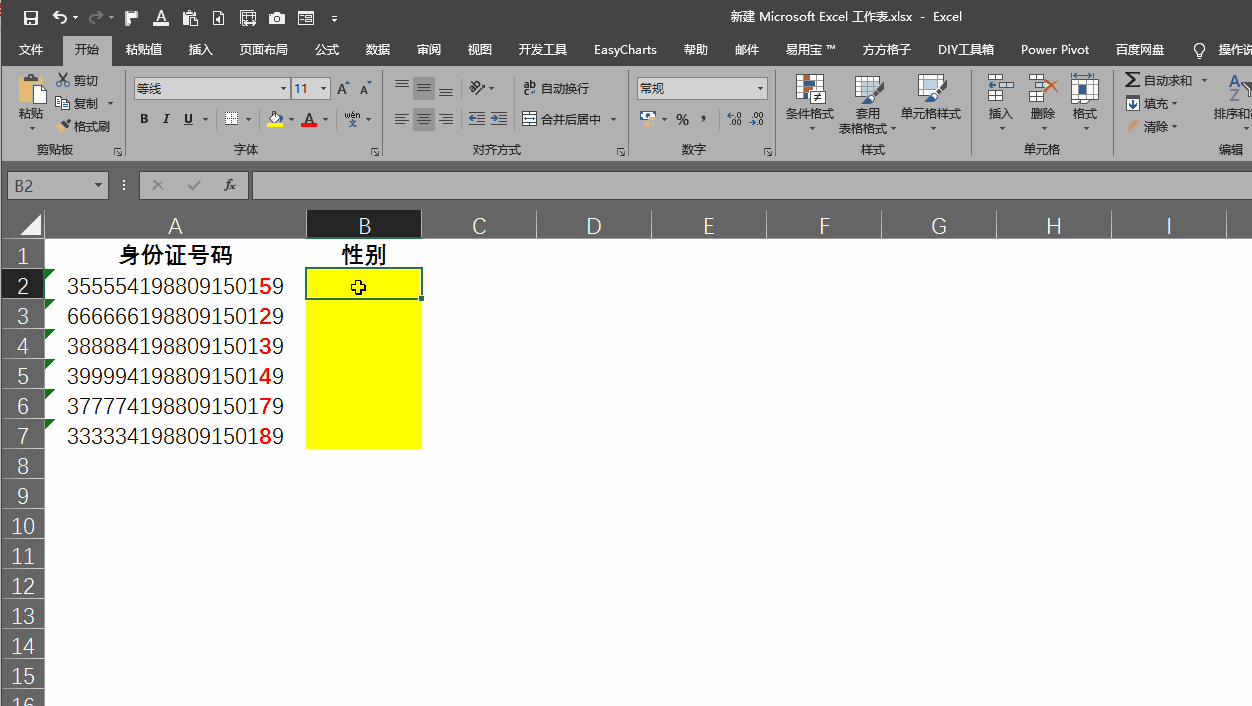
2. 分别汇总奇数月和偶数月的销量
在单元格 E1 输入数组公式后按【Ctrl+Shift+Enter】组合键,并向下填充到单元格 E2
数组公式如下 :
{=SUM(IF(MOD(ROW($C$2:$C$13),2)=ROW()-1,$C$2:$C$13,0))}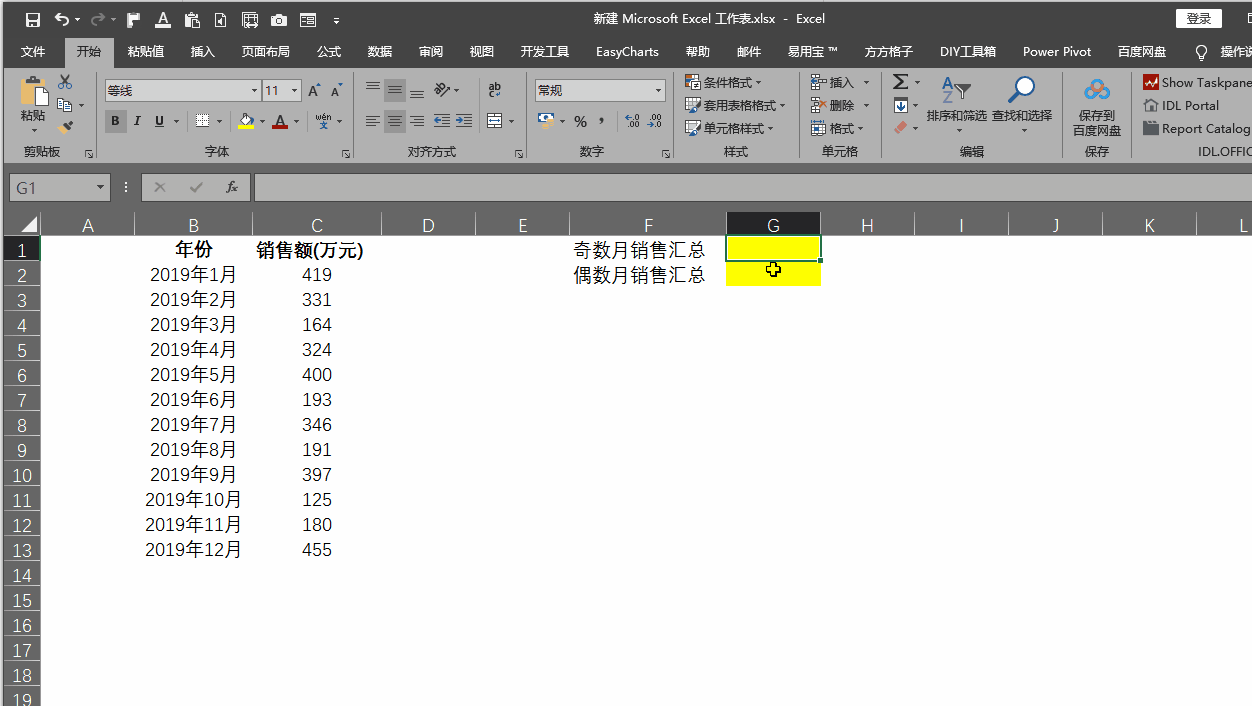
公式解析 :
1.首先使用公式 MOD(ROW($CC$13),2)=ROW()-1判断区域C2:C13 中的每行是否是偶数行
2.其中 ROW() 为公式所在的行,即第 1 行,ROW()-1 返回 0
3.根据判断结果,如果为偶数行,则返回该行C 列中的数据,如果为奇数行,则返回 0
本例中偶数行中的数据为奇数月的销量。最后使用 SUM 函数对返回的奇数月的销量求和即可。同理,计算偶数月销量的公式与奇数月销量的公式相同,只是判断奇偶数时有细微变化,单元格 E1 中的公式填充到 E2 后,原本的 ROW()-1 返回 0 变为返回 1,因为在单元格 E2 中的 ROW() 返回 2
你学会了吗?
谢谢大家的观看,我们下一期再见,如果有什么问题欢迎评论区留言或私信我们
如果你对excel函数公式大全感兴趣,可以关注我们,在课程没更新之前,可以先看看我们前面的课程。
想学习更多的函数知识,请关注转发



















